Forum
Merhaba,
System Center içerisinde çok da ön plana
çıkmayan ikiliden (diğeri orchestrator) birisi olan Service Manager
uygulaması ile Orchestrator üzerinde oluşturulan Runbook ların
eşitlenebilmesi ve Service Manager içerisinde kullanılabilmesi için
gerekli olan Orchestrator Connector nün nasıl oluşturulacağını anlatmaya
çalışacağım.
Öncelikle Service Manager konsolu üzerinde Administrationà Connectors bölümüne gelelim. Sağ tarafta bulunan Tasks bölümünde ki Connectors bölümünden Create Connector linkine tıklayalım ve açılan menüden Orchestrator connector
seçeneğine tıklayalım. Açılan pencerede connector için bir isim
verdikten sonra ileriye tıklayalım. Karşımıza gelen Connection bölümünde
Server Information kısmına Orchestrator sunucumuz tarafından yayınlanan
Web Service URL sini yazalım. Credentials bölümüne deOrchestrator
sunucusu üzerinde yetkili ve runbook lara erişim yetkisi olan bir
kullanıcıyı Run As account olarak seçelim. Eğer böyle bir kullanıcımız yok ise New e tıklayarak açılan pencerede kullanıcının adını ve parolasını yazarak Run As account u aşağıda ki şekilde oluşturabiliriz.
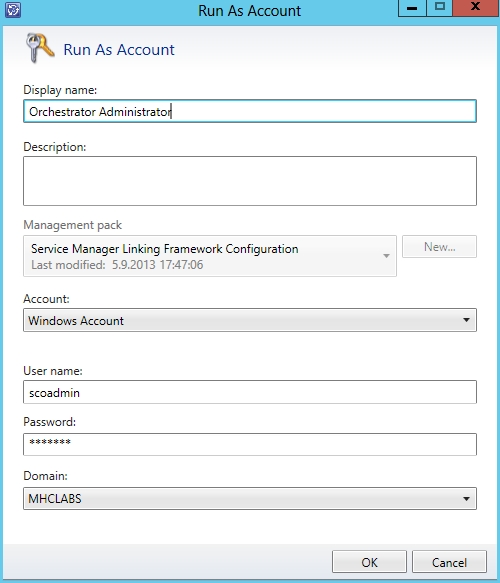
Orchestrator web servisinin portu standard kurulumda 81 olarak gelmektedir. Bu durumda adres
http://srv-sco.mhclabs.com:81/Orchestrator2012/Orchestrator.svc şeklinde olacaktır.

Girilen ayarların doğru olup olmadığını kontrol etmek amacıyla “Test
Connection” linkine tıklayalım ve bağlantının başarılı olarak
yapıldığını görelim. Ardından next diyerek ilerlediğimizde karşımıza
Orchestrator içerisinde bulunan Runbook lar ın bulunduğu klasörler
listelenecektir. Ekran görüntüsü aşağıda ki gibidir.

Burada ister root klasörünü seçebilir istersek de kendi oluşturduğumuz
bir klasörü seçebiliriz. Tek bilmemiz gereken sadece seçilen klasörün
altında ki runbook lar Service Manager da görüntülenebilir olacaktır. Bu
bölümü de next diyerek geçtiğimizde karşımıza Orchstrator sunucumuz
üzerinde ki runbook lara ulaşıp görüntülememizi ve çalıştırabilmemizi
sağlayan web konsolunun adresini gireceğimiz ekran gelecektir. Bu
bölümde de ilgili adresi örneğin http://srv-sco.mhclabs.com:82 şeklinde girelim.

Bu ekranı da Next ile geçtimizde karşımıza yapılacak ayarların listelendiği özet ekranı gelecektir. Burada Create
linkine tıklayarak işlemi başlatabiliriz. İşlemimizin başarılı bir
şekilde tamamlanmasının ardından pencereyi kapatalım. Connector hemen
senkronizasyon işlemini yapmayabilir. Bu nedenle oluşturduğumuz
connector ü seçelim ve Tasks bölümünden Synchronize Now linkine
tıklayarak işlemi başlatalım. Senkronizasyon işlemi başarılı bir şekilde
tamamlandığında Service Manager konsolunda Library altında bulunan
Runbooks bölümüne gelelim. Artık bu bölümde Orchestrator sunucumuzda
oluşturduğumuz runbook ları görebilirve bunları otomasyon işlemlerimizde
kullanabiliriz.
Faydalı olması dileğimle…
Teşekkürler hocam.
1984 doğumluyum. 4 yaşından bu yana İstanbul’da yaşıyorum. Sırası ile aşağıdaki okullarda eğitim gördüm. Paşaköy ilkokulu (1990-1995) Kartal Zekeriyya Güçer İlköğretim Okulu(1995-1998) Ümraniye Teknik ve Endüstri Meslek Lisesi Bilgisayar Bölümü(1998-2001) Kocaeli Üniversitesi Bilgisayar Programcılığı(2002-2004) Anadolu Ünv. İşletme Fakültesi(2006-2009) Lise yıllarından sonra bir bilgisayar firmasının teknik servisinde mesleğe merhaba dedim. Outsource olarak Citibank ytl ve bina taşınma projesinde yer alarak 8 ay görev yaptım. Bu görevden sonra şu an çalışmakta olduğum yerde bilgi işlem sorumlusu olarak göreve başladım ve 18 yıldır görevimin başındayım.
Teşekkürler


